新Win10系统电脑怎样 共享 Win7主机的打印机
1、 开始-运行,或者快捷键WIN+R,打开运行窗口,在运行窗口输入 \\计算机名(安装有打印机的电脑主机的计算机名字),点击“确定”。

2、 在打开的窗口中,鼠标指向要连接的共享打印机,鼠标右击,在弹出的菜单中点连接,之后一路“确定”、“是”,直到打印机连接成功。

1、 由于WIN10的打印机驱动与WIN7可能不同,比如我这台HP-P1108打印机;所以,照刚才的步骤打开就看不到共享打印机。这时,就需要先在win10电脑中下载打印机的WIN10驱动程序(可以去官网下载),然后鼠标指着驱动安装程序点右键解压缩。
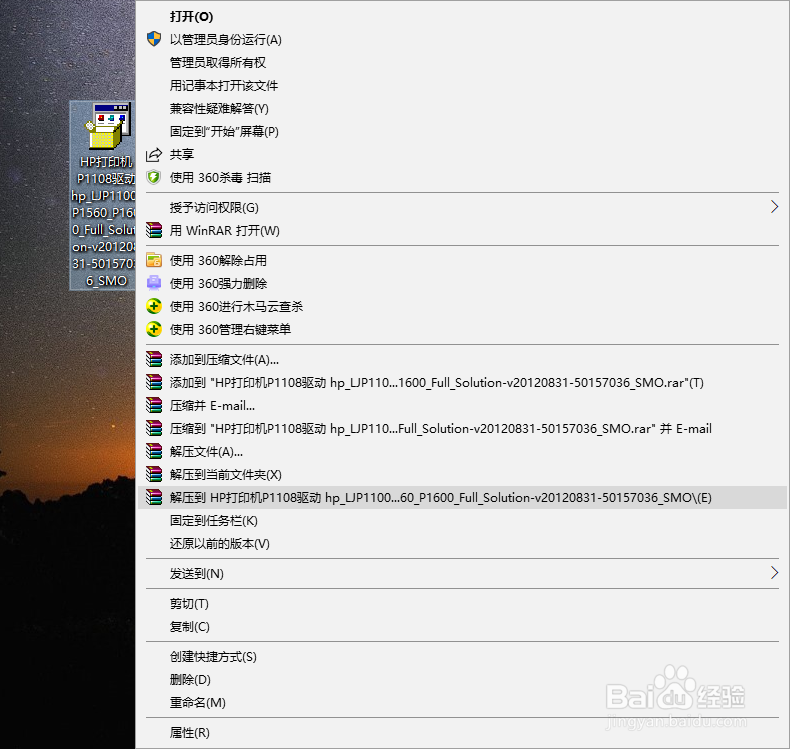
2、 开始-运行,或者快捷键WIN+R,在运行中输入打印机地址,格式为: \\计算机名\打印机共享名 ,如图,然后“确定”或点“回车键”。
(驱动共享名在哪里找?在连接打印机的主机中,控制面板-设备和打印机,共享打印机图标-右键-打印机属性-共享。如果共享名比较长,也可以手动修改一下,尽量别用中文,系统容易识别错误。)
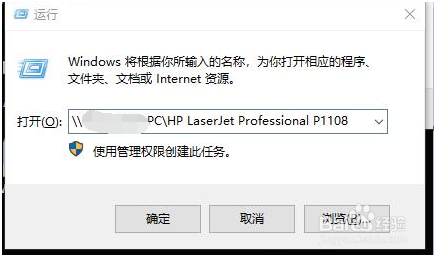
3、出现 “找不到驱动”的窗口,点“确定”。
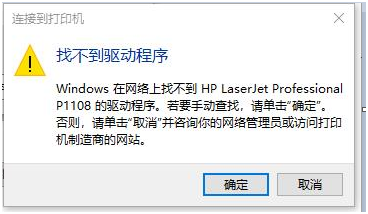
4、 出现“所需文件:**的打印驱动程序INF文件”的窗口,于下方“文件复制来源”那里点“浏览”。
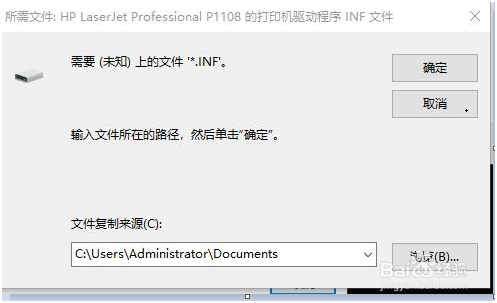
5、 在新弹出的窗口找到刚才解压缩好的打印机驱动程序文件地址,进入该打印机驱动程序文件夹之后,就能看到很多文件夹与文件,惠普工程师说任意选择一个文件就可以,个人是选择的最下面的安装信息文件,然后确认打开。
6、 这时就看到运行这个位置在显示安装打印机驱动的进度条,安装好后弹出下图:
这时恭喜您,连接共享打印机成功。
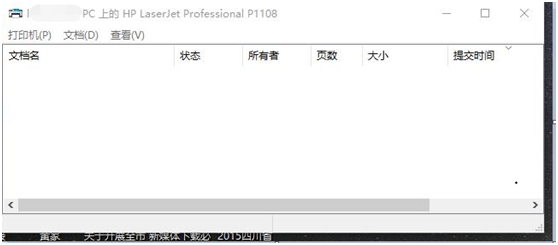
1、 如果上方法一中的前两步操作后不出现 “找不到驱动”的窗口,那就按下面的操作方法:
首先直接快捷键WIN+I或者点击“开始”-“设置”,找到“设备”点击打开。

2、 窗口左侧点击“打印机和扫描仪”。
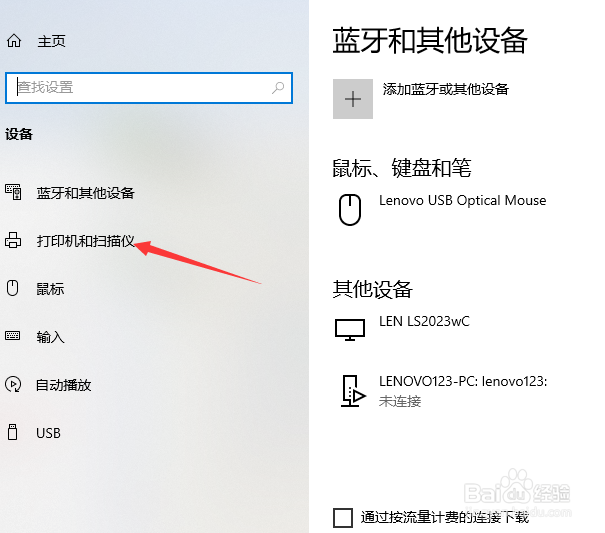
3、 如果“打印机和扫描仪”列表中没有共享打印机(如果走到这步了,肯定列表中也没有。),就点击上方的“添加打印机或扫描仪。
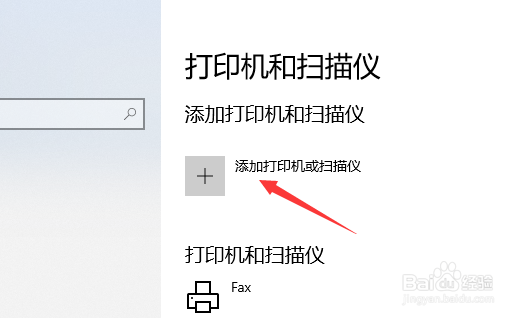
4、 点“我需要的打印机不在列表中”。
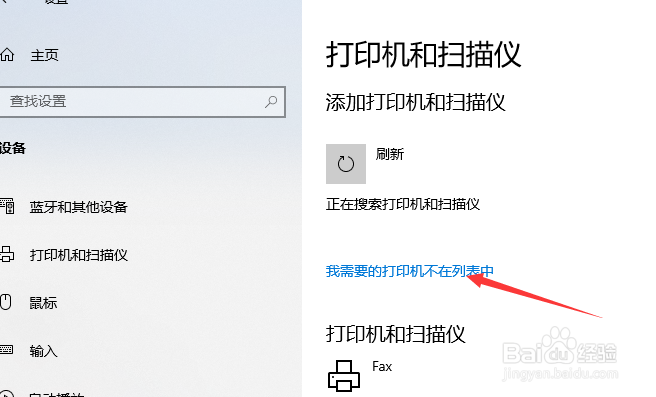
5、 在弹出的“添加打印机”窗口中选择第二项,如前输入打印机地址,格式为: \\计算机名\打印机共享名 点“下一步”。
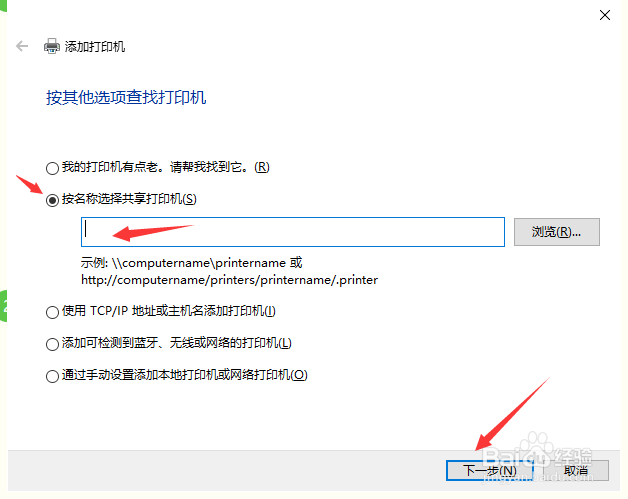
6、 接着按照上面“WIN10系统电脑找不到WIN7主机共享打印机的方法 一:”中第三步开始设置就可以了。
最后祝大家设置成功、愉快生活办公。